最高かつ最速のコンバーターで驚くほど HEIC を SVG に変換
HEIC ファイルは、高品質の解像度を維持しながらファイル サイズが小さい画像形式です。しかし、Web サイトを作成したり、ページのロゴを作成したりする場合は、別の画像形式を使用することを検討することをお勧めします。 Web サイトに最適な画像形式は SVG 画像ファイルです。したがって、この記事では、変換に役立つ最適なツールについて説明します。 HEICからSVGへ 画像フォーマット。

パート 1. HEIC と SVG
HEIC Appleが開発した画像フォーマットです。高品質の解像度とデバイスのスペースをあまり占有しないため、現在最も一般的な画像形式の 1 つです。それに加えて、iPhone、Mac、およびその他の Apple デバイスを使用して HEIC 画像をネイティブに開くことができます。ただし、Windows デバイスを使用している場合、HEIC 画像を表示することはできません。他の形式とは異なり、SVG 画像形式は画像をベクトルとして保存します。
これらの画像形式は、品質を損なうことなく拡大および縮小できます。さらに、SVG 画像は、専門的な Web サイト、ロゴ、アイコン、およびインフォグラフィックで一般的に使用されています。また、すべての Web ブラウザが SVG ファイルをサポートしています。したがって、SVG ファイルを開くのは難しくありません。
パート 2. 最高のオンライン コンバーターを使用して HEIC を SVG に簡単に変換する
多くのオンライン コンバーターは、HEIC を SVG に変換できます。ただし、すべてのコンバーターが使いやすく安全であるとは限りません。したがって、この部分では、ユーザーフレンドリーで安全な最高のコンバーターを知ることができます.したがって、HEICをSVGに簡単に変換する方法を学ぶので、座ってリラックスしてください.
Aconvert.com
Aconvert.com は、インターネット上で利用できる最も人気のあるオンライン コンバーターの 1 つです。このツールを使用すると、品質を気にせずに HEIC を SVG に変換できます。高速な変換プロセスにより、HEIC ファイルを SVG に簡単に変換できます。ただし、これは Web ベースのアプリケーションであるため、邪魔になる可能性のある広告が含まれています。それにもかかわらず、多くの人がこのオンライン コンバーターを最初の選択肢として使用しています。
ステップ1。 ブラウザで検索 Aconvert.com。 次に、ソフトウェアのメイン インターフェイスで [ファイルを選択] ボタンをクリックします。コンピューター ファイルが表示されたら、HEIC 画像を選択してクリックします。 開いた アップロードします。
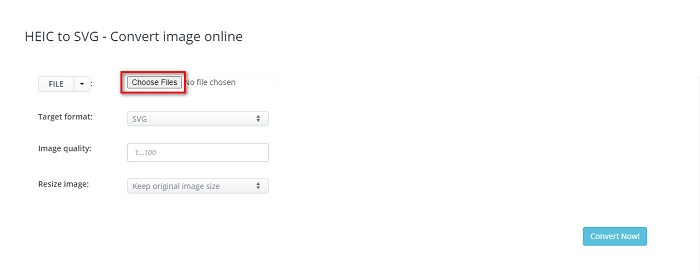
ステップ2。 HEIC ファイルをアップロードしたら、 上下 ボタンをクリックして、必要な出力形式を選択します。そして、 今すぐ変換 ボタン。
![[今すぐ変換] ボタンをクリックします](/images/2022/04/click-convert-now-buttons.jpg)
をクリックすると、画像のサイズを変更できます。 上下 横のボタン 画像のサイズ変更.
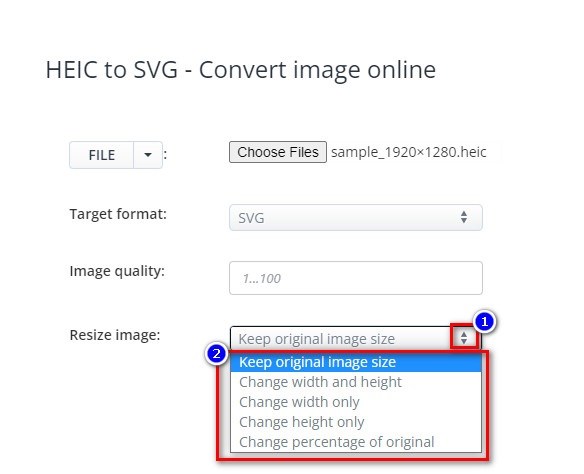
ステップ3。 最後に、をクリックします 保存する アイコンに ダウンロード あなたのSVG画像。
長所
- HEICをSVGにすばやく変換できます。
- 画像のサイズを変更したり、品質を調整したりできます。
- Google、Safari、Firefox、Edge など、ほぼすべての Web ブラウザーでアクセスできます。
短所
- 広告が含まれています。
FreeConvert.com
FreeConvert.com は、HEIC 画像を SVG 画像に変換できる別のオンライン ツールです。このコンバーターはシンプルなユーザー インターフェイスを備えているため、初心者に優しいツールです。また、高度な機能を使用して、画像の背景色と色数を調整できます。ただし、インターネット接続が遅いと、変換プロセスが遅くなることがあります。
ステップ1。 まず、ブラウザで FreeConvert.com を検索します。ソフトウェアのメイン インターフェイスで、 ファイルを選択 ボタン。コンピューター ファイルが表示されたら、HEIC 画像を選択します。
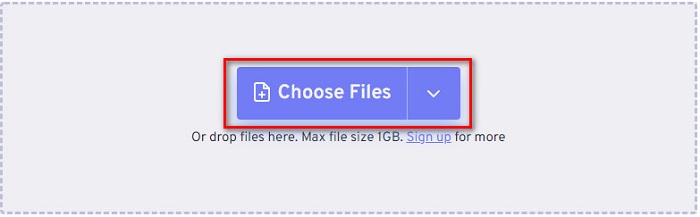
ステップ2。 次に、横にあるドロップダウン ボタンをクリックします。 出力をクリックし、必要な出力画像ファイルを選択します。
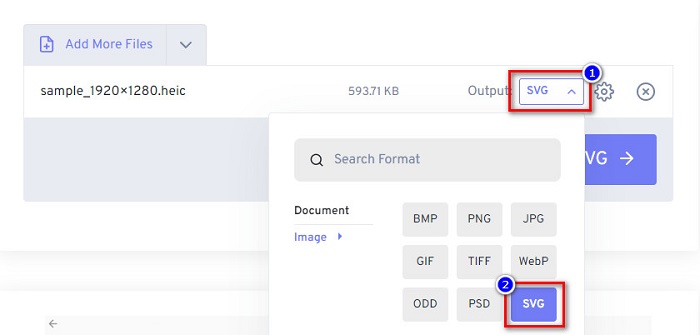
ステップ3。 最後に、をクリックします SVG に変換 ボタンをクリックし、ファイルの変換が完了するまで待ってから、 ダウンロード ボタン。
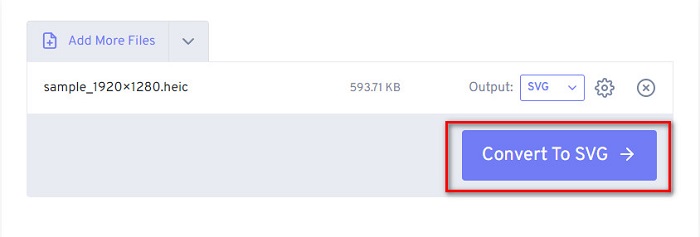
長所
- 安全に使用できます。
- HEICをSVGにすばやく変換できます。
- シンプルなユーザーインターフェースを備えています。
短所
- 厄介な広告が含まれています。
MConverter
使用する価値のあるもう 1 つのオンライン コンバーターは MConverter です。この HEIC から SVG へのオンライン コンバーターには、わかりやすいソフトウェア インターフェイスがあります。このツールは安全に使用できるため、データについて心配する必要はありません。さらに、HEIC、SVG、BMP、GIF、PNG などの多くの画像形式をサポートしています。ただし、変換できるのはファイル サイズが 200MB 未満の画像のみです。
ステップ1。 ブラウザで、MConverter を検索します。次に、HEIC 画像をソフトウェアのメイン インターフェイスにドラッグ アンド ドロップします。
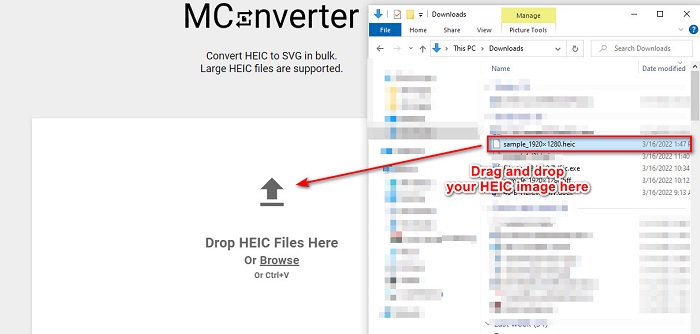
ステップ2。 次のインターフェースで、 SVG 出力としての画像形式。次に、画像の変換が開始されます。
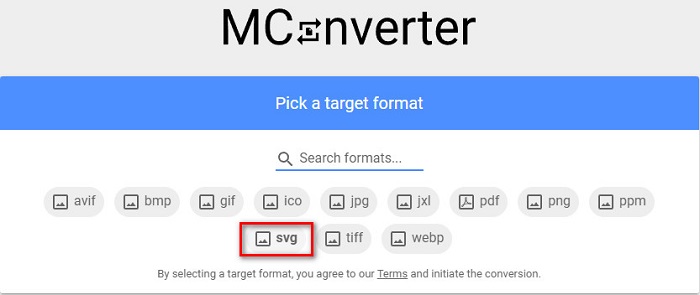
ステップ3。 次に、をクリックします すべてダウンロード ボタンをクリックして SVG 画像をダウンロードします。

長所
- 使いやすいソフトウェアインターフェースを備えています。
- HEIC、SVG、BMP、JPG、PNGなど、さまざまなファイル形式をサポートしています。
- 安全に使用できます。
短所
- 邪魔な広告が含まれています。
パート 3. 推奨事項: 最高の HEIC コンバーターで HEIC ファイルを変換する
上記のツールは本当に素晴らしいです。ただし、Web ベースではなく、変換速度が速いコンバーターを探している場合は、このアプリケーションをダウンロードすることをお勧めします。 Aiseesfoft HEIC Converter は、オフラインの HEIC コンバーターです。 HEIC 画像を JPG や PNG などの最も標準的な画像形式に変換できます。したがって、Windows で HEIC 画像を表示する方法を探している場合は、このコンバーターが最適です。さらに、HEICファイルをJPGおよびPNG画像にバッチ変換できる機能があります。
さらに驚くべきことは、変換時に EXIF データを保持することです。これは、他のコンバーターではできないことです。このコンバーターを使用して、画像の品質を調整することもできます。
Aiseesoft HEICコンバーターの機能:
- HEIC を PNG および JPG 形式に変換できます。
- 超高速変換プロセスを備えています。
- ファイルの EXIF データを保持できます。
- Windows と Mac を含むすべてのクロスメディア プラットフォームでダウンロード可能。
パート 4. HEIC から SVG への変換に関する FAQ
HEIC と SVG のどちらの画像形式が優れていますか?
HEIC と SVG はどちらも高品質の解像度と小さいファイル サイズを備えています。ただし、HEIC は Apple デバイス以外のデバイスには対応していません。ほぼすべてのデバイスと画像編集アプリケーションと互換性のある SVG とは異なります。
SVG はロスレス ファイルですか?
はい。 SVG 画像はロスレス ファイル圧縮であるため、圧縮してもデータが失われることはありません。
SVG ファイルを使用することの欠点は何ですか?
SVG はベクトル化された画像形式です。つまり、ピクセル化されていませんが、代わりに画像をベクトルとして使用します。ただし、ピクセルではなくポイントとパスに依存しているため、画像の詳細は描写されません。
結論
実際、上記の情報はすべて事実に基づいた信頼できるものです。 HEICからSVGへのすべてのオンラインコンバーターは、HEICをSVG画像形式に簡単に変換するのに役立ちます。ただし、示されているすべてのコンバーターが同じ機能を備えているわけではありません。何を選択するかはあなたの手の中にあります。ただし、できるコンバーターを探している場合は、 HEICをJPGに変換する またはPNGをオフラインで無料で、次に AiseesoftHEICコンバーター あなたにとって最高のツールです。今すぐダウンロードして、そのユニークな機能をお楽しみください。



 ビデオコンバーター究極
ビデオコンバーター究極 スクリーンレコーダー
スクリーンレコーダー



